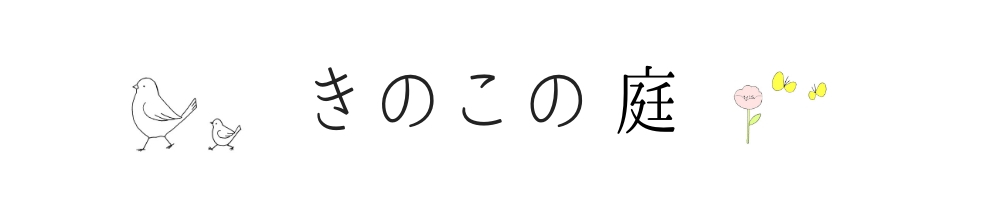この記事には広告を含む場合があります。
記事内で紹介する商品を購入することで、当サイトに売り上げの一部が還元されることがあります。
 うさこ
うさこ
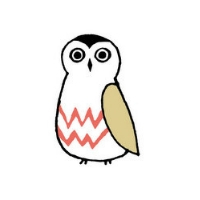 ふくこ
ふくこ
 うさこ
うさこ
我が家の年賀状は、ここ数年コンビニで印刷しています。
我が家の年賀状事情は、
- 送る枚数はあまり多くない
- 夫用、私用、子ども用などでデザインを分けたい
- 自宅プリンターはそれほど画質が良くない
- 最高品質は求めないが、そこそこ可愛くてきれいな印刷希望
という感じ。
これまでいろいろ試しましたが、やってみたらなかなか良かったのがコンビニ印刷です。
コンビニ印刷の場合、
- 基本料いらず。1枚いくらの印刷代のみ
- 複数デザインを少しずつ印刷できる
- 少量なら印刷会社に注文するより割安
- スマホのテンプレートで作成→コンビニで印刷→すぐに完成!
と、いろいろお手軽なんです。
年賀状作りがついつい年末まで後回しになってしまう我が家には、強い味方。
この記事では、コンビニで年賀状を印刷してみた感想やメリット・デメリットを詳しくご紹介していきます。
コンビニで年賀状を印刷する方法
ここ数年、私が利用しているコンビニの年賀状印刷について、具体的な方法をご紹介していきます。
私が使っているアプリ&コンビニ
コンビニで年賀状を印刷する方法はいくつかありますが、私が使っているのは、
- 日本郵便の無料アプリ「はがきデザインキット」
- セブンイレブンのマルチコピー機
の組み合わせです。
「はがきデザインキット」は日本郵便が提供する無料のスマホアプリ。
アプリには年賀状のテンプレートがたくさんあり、意外にもおしゃれなものがたくさん!

失礼ながら、「日本郵便」提供でこんなにおしゃれなデザインが入っているとは思っていませんでした!
セブンイレブンのマルチコピー機と連携しているので、データが出来上がったらアプリで「コンビニ印刷」を選べば、簡単にコンビニで印刷ができます。
他に、コンビニ印刷に対応しているアプリは
など。
同じように、スマホでデザインを作成し、コンビニのマルチコピー機で印刷することができます。
「はがきデザインキット」を使ったときの料金
日本郵便の「はがきデザインキット」を使ってセブンイレブンのコピー機で印刷した場合、印刷代は1枚80円です。
30枚印刷した場合は
80円 × 30枚 =2,400円
※はがき代別
となります。
ちなみに、年賀状印刷会社に依頼した場合は、
安さ&上質印刷が自慢の「ネットスクウェア」で作ると(30枚印刷)、
カラー印刷通常料金 6,149円
※11月10日までの注文で60%OFF 2,459円
※はがき代別
ママさん世代に人気の「しまうまプリント」で注文した場合は(30枚印刷)
印刷仕上げ 3,180円
※11月15日まで56%OFF 2,490円
※はがき代別
安さと早さに定評のある「京都の四季」で注文した場合(30枚)
写真なし 4,400円
写真フレームタイプ 7,084円
※11月9日まで59%OFF
写真なし 1,804円
写真フレームタイプ 2,905円
※はがき代別
となります。
割引後の料金で比べると

コンビニだからって特別安いわけじゃない…??
という気もしますが、各社とも割引価格は時期によって変わります。
年賀状印刷会社の料金は年末が近づくにつれて上がってくるんです…
年末近くなってから注文するのであれば、コンビニの方が安くすむことが多いと思います。

子どもが小さいときは頑張って早めに注文していましたが、最近はギリギリの時期にコンビニ印刷に頼ってます!
コンビニ印刷で使える用紙
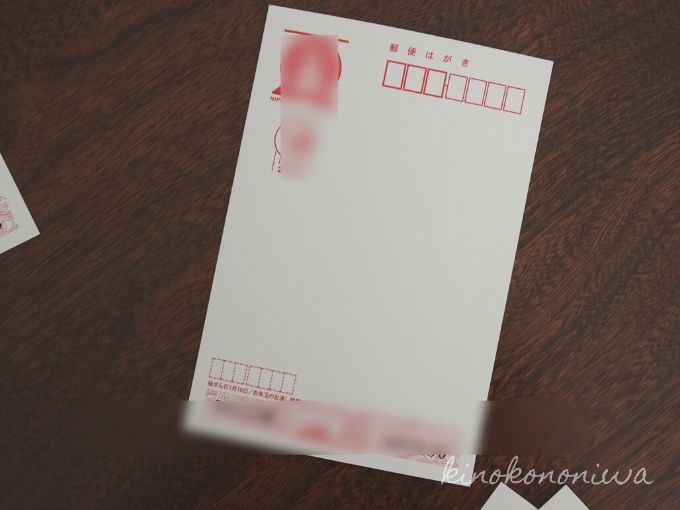
※我が家が使っている「はがきデザインキット」&セブンイレブンの場合です。
セブンイレブンのコピー機には、はがきサイズの用紙がセットされています。
備え付けのはがきサイズ用紙を使う場合は、用紙代はかかりません。

その場合は、別途切手を買って、貼り付ける作業が必要です
もしくは、自分で無地の年賀はがきを買ってきてコピー機にセットすれば、直接年賀はがきに印刷することもできます。

私はセブンイレブンで年賀はがきを買い、直接印刷しています
セブンイレブンのコピー機で年賀状を印刷する手順

私が使っている、日本郵便の「はがきデザインキット」アプリでのやり方をご紹介します!
スマホにアプリを入れる
まずは、スマホにアプリを入れます。
アプリが入手できたら、アプリを開いてデザインを作っていきます。
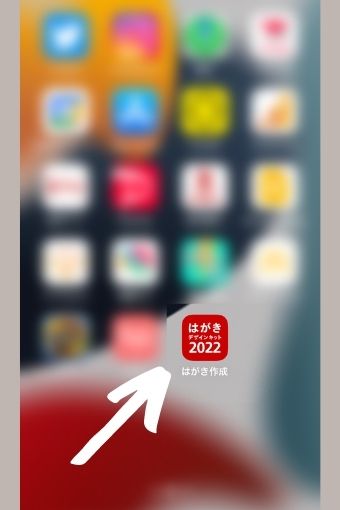
アプリで年賀状のデザインを作る
スマホのアプリを開いて、デザインを作成していきます。
基本的に、アプリの説明にまかせて進んでいくだけでOKです。
まずは好きなテンプレートを選びます
デザインは、定番の和物からかわいい系、おしゃれ系などいろいろあります。
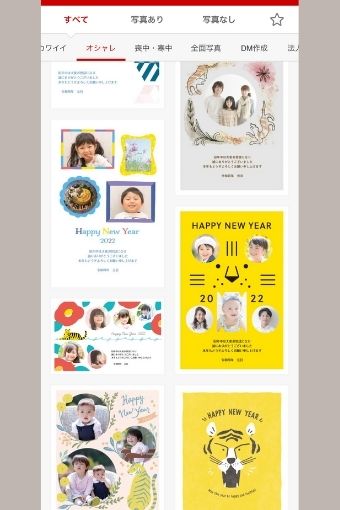
好きなテンプレートを選んだら、
写真を入れましょう!
(写真なしの場合は次へ)
スマホに入っている写真を選ぶだけでOKです。
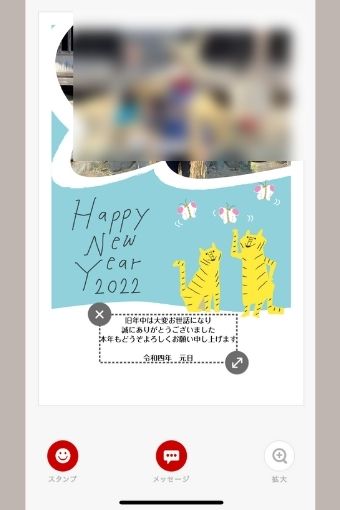
必要があれば、
メッセージの編集、スタンプでの装飾をしましょう!
(そのままでもOK)

自分の名前と住所を入れておくと、あとが楽ですよね~
デザインが出来上がったら、
コンビニで印刷するボタン→セブンイレブンを選びましょう!
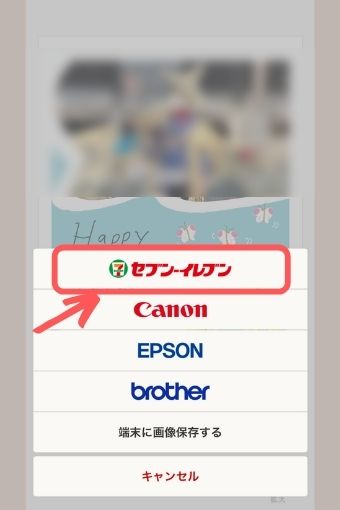

今のところ、選べるコンビニはセブンイレブンのみのようです
「セブンイレブン」を選ぶと予約番号が表示されます。
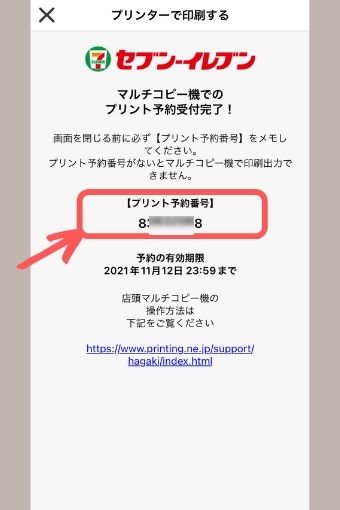
予約番号をメモしてセブンイレブンへ行きましょう!

スクリーンショットを撮っておくと便利ですね!
これで、スマホでの作業はおしまい。
あとは、セブンイレブンへ行き、コピー機に受付番号を入力すれば印刷ができます。
コンビニ印刷の画質
スマホでデザインを作成したら、コンビニのマルチコピー機で印刷します。
コピー機に受付番号を入力し、枚数を指定すれば簡単に印刷されます。

私が過去に作った年賀状はこんな感じ。

印刷は早いし、思っていたよりきれいだし、我が家の場合は十分満足な仕上がりです!
思い切り近寄って撮ってみました。


イラストはもともと版画風(?)のムラのある加工です。文字の部分や周りの装飾を見るとわかりやすいかな…
娘がお友だちに出す用に作った年賀状はこんな感じ↓
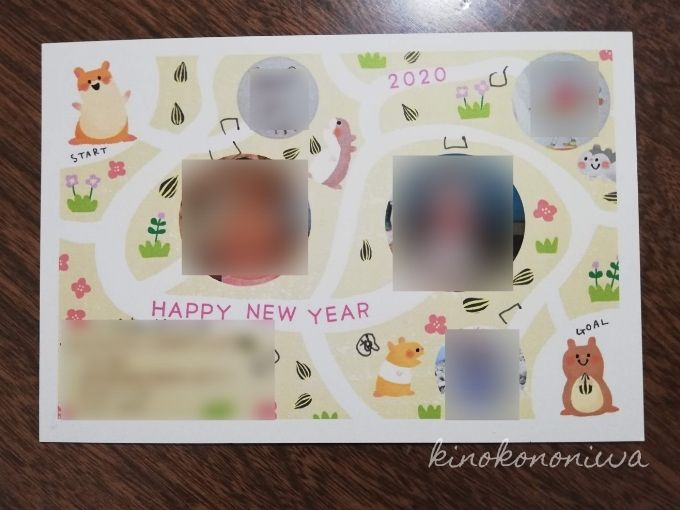
娘の写真や絵を入れて、娘の名前のみで作りました。
5分くらいで作ったデザインですが、個人的には大満足の仕上がりです。

コンビニ印刷は、何デザイン作っても1枚80円の印刷代のみなのがうれしい!
コンビニ年賀状印刷のメリット&デメリット
というわけで、ここ数年コンビニ印刷を愛用する我が家ですが、やはりメリット・デメリットどちらもあります。
メリット
- すぐに年賀状ができあがる
- 基本料金がかからない(1枚ごとの印刷代のみ)
- 複数デザインを少しずつ印刷できる
- 少量なら印刷会社より割安
やはり、一番助かるのは、すぐに年賀状ができあがること!
ギリギリの時期にとりかかっても、
スマホでデザイン作成(5~10分)
コンビニで印刷(5~10分)
と、あっという間に完成です。
年賀状作らなきゃ!と思い立ったら、その日のうちに投函までできてしまいます。
また、基本料金がなく1枚ごとの印刷代になるので少量の場合は割安です。
我が家では、子ども用、夫用などいろいろなデザインを少しずつ印刷しています。

逆に、1つのデザインでたくさん印刷したい場合は、印刷会社がおすすめ!
デメリット
- 年賀はがき(もしくは切手)を準備する必要がある
- 光沢のある写真印刷はできない
- 宛名印刷はできない
- コピー機を占領してしまうとちょっぴり気まずい
年賀はがき(もしくは切手)を準備する必要がある
コンビニのレジで買えるので、大きな手間ではないかと思いますが、念のため。
光沢のある写真印刷はできない
写真を美しく見せる、すこし光沢のあるような写真用紙を使った年賀状はできません。
写真にこだわりたい方はやっぱり印刷会社がおすすめ。
宛名印刷はできない
私の使っている「はがきデザインキット」のアプリでは宛名印刷はできません。

我が家は枚数が少ないこともあり、すべて手書きしています。
自分の名前や住所は印刷面に入れ、手書きしなくていいようにしています。
コピー機を占領してしまうとちょっぴり気まずい
印刷する枚数にもよりますし、印刷はかなり早いです。
が、短くとも5分くらいはかかるので、「急ぎで使いたい人が来ませんように!」と思いながら印刷しています。
また、持参した年賀はがきに印刷する場合は、トレイを開けてはがきをセットするのですが、

「あの人勝手にトレイ開けて何してるんだろ??」と思われないか少しドキドキしてしまいます。

はがきのセットは、画面で指示されるとおりにするだけなので、後ろめたいことはないんですけどね…
すいている時間や場所を選ぶと安心かもしれません。
コンビニ印刷が向いている方
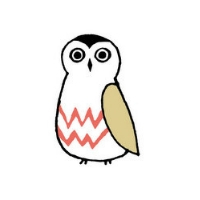 ふくこ
ふくこ
我が家で愛用している年賀状のコンビニ印刷。
いろいろ細かくご紹介しましたが、こんな方にはかなりおすすめです。
- 年末ぎりぎりだけど、オリジナルの年賀状を作りたい方
- 年末ぎりぎりだけど、割安に年賀状を作りたい方
- 色々なデザインで少しずつ印刷したい方
- 写真の画質にそこまでのこだわりがない方
- 宛名印刷がなくても困らない方
- コンビニのマルチコピー機の操作に抵抗がない方
逆に、こんな方には印刷会社での作成をおすすめします。
- 印刷枚数が多い方
- せっかくなので印刷画質にこだわりたい方
- 一目でセンスを感じるハイレベルな年賀状を作りたい方
- はがきを買ったりコピー機を操作したりするのが面倒な方
- 宛名印刷もまかせたい方
ご自身の好みや手間を考え、選んでみてくださいね!
年賀状のコンビニ印刷まとめ&今年の我が家
この記事では、我が家がここ数年使っている年賀状のコンビニ印刷について、使ってみた感想やメリット・デメリットをまとめてご紹介しました。
ちなみに、我が家の今年の年賀状ですが、例年通りコンビニで印刷するか、たまには印刷会社にお願いしてみるか、まだ決めておりません…。

久々に印刷会社もいいかな~と考え中です…
印刷会社を見た中では、「年賀家族」という会社が1回の注文で複数のデザインを受け付けてくれるので良いなと思いました。
用紙が3種類から選べたり、デザインも一風変わったものが多く、印刷会社にお願いするからこその出来上がりになりそうです。
もしくは、格安にふって「TOLOT Card」にするか…。
「TOLOT Card」はなんと、30枚500円!で年賀状が印刷できるそうなのですが、
- デザイン作成中に保存ができない
- 納期が2~3週間
- 自分で切手を貼らないといけない
と、いろいろ制約もありそう。

もう少し悩んでみようかな~
と思っているのですが、あっという間に年末が来てしまいそう…。
なんとか早めに進めたいと思います!